Cómo cambiar el nombre de las pestañas de la hoja de trabajo en Excel

De forma predeterminada, las pestañas de la hoja de cálculo en Excel reciben nombres genéricos, como Sheet1, Sheet2, etc. Si tiene muchas hojas de trabajo en su libro de trabajo, encontrar hojas específicas puede ser complicado.
Sin embargo, puede asignar un nombre a cada pestaña en su libro para que pueda encontrar fácilmente la pestaña que desea. Es bastante simple, y le mostraremos cómo hacerlo.
Para cambiar el nombre de una pestaña, haga clic con el botón derecho en la pestaña y seleccione "Cambiar nombre" en el menú emergente. También puede hacer doble clic en una pestaña.
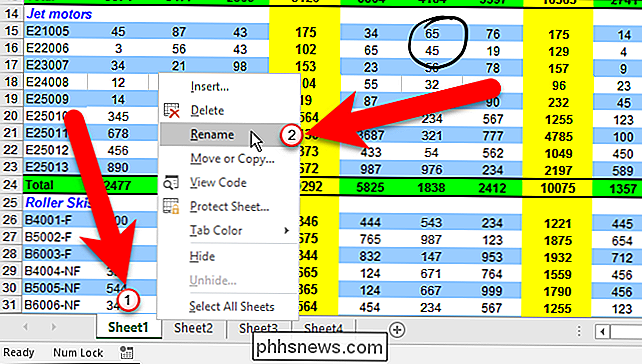
Escriba un nuevo nombre para la pestaña y presione Entrar. Los nombres de pestañas pueden contener hasta 30 caracteres.
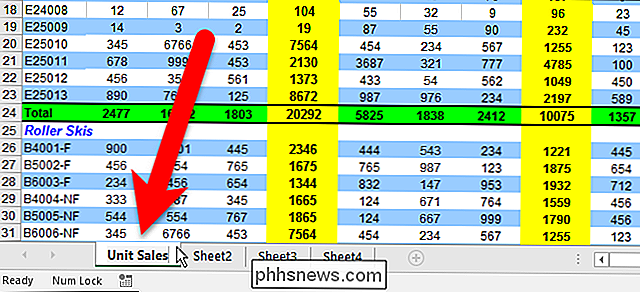
Repita este procedimiento para cada pestaña que desee cambiar de nombre.
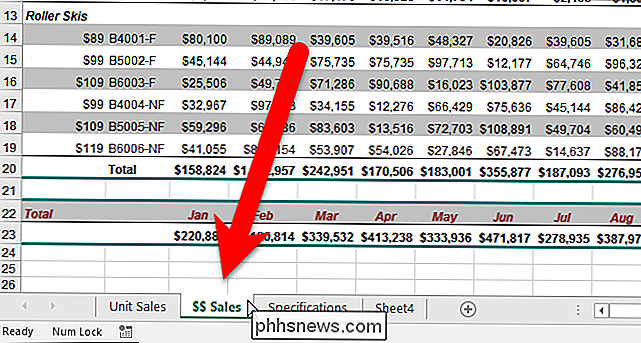
Si sus nombres de pestañas personalizados son más largos que los nombres predeterminados, es posible que no todos quepan en la barra de pestañas de la hoja de trabajo. Si no lo hacen, verán tres puntos en el extremo derecho, inicialmente. Haga clic en los puntos para ir a la primera pestaña oculta a la derecha. Cada vez que haga clic en los tres puntos, aparecerá la siguiente pestaña oculta y se seleccionará hasta que llegue a la última pestaña. Al hacer clic en los tres puntos a la derecha, observará que también aparecen tres puntos en el extremo izquierdo de la barra de la pestaña de la hoja de trabajo. Haga clic en los tres puntos en el botón para mover y seleccione la siguiente pestaña oculta en el lado izquierdo de la barra de pestañas de la hoja de cálculo, hasta llegar a la primera pestaña.
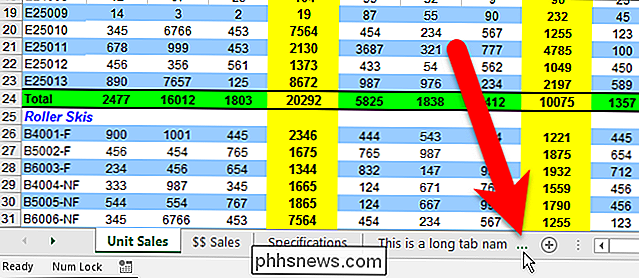
RELACIONADO: Cómo cambiar el color de las pestañas de la hoja de cálculo en Excel
Trate de ser conciso con los nombres de sus fichas. Cuanto más largos sean los nombres de las pestañas, menos pestañas caben en la parte visible de la barra de pestañas de la hoja de trabajo.
También puede cambiar el color de las pestañas de su hoja de cálculo para distinguirlas.

¿Tu PC está lista para Windows 8?
Windows 8 fue lanzado oficialmente ayer y ahora es el momento de decidir si desea actualizar o no. Si ha decidido actualizar una máquina con Windows XP, Windows Vista o Windows 7 a Windows 8, probablemente quiera asegurarse de que su sistema pueda admitir Windows 8 antes de comprar la actualización.P
Cómo guardar el diseño de su icono de escritorio en Windows XP, 7, 8
Este post nació del hecho de que realmente me gusta personalizar el diseño de los íconos en mi escritorio, como colocar iconos de sistema en la parte superior izquierda, mover todos los íconos de aplicaciones al lado derecho de la pantalla, etc., pero lo odio cuando todas las posiciones de los iconos se estropean cada vez que conecto mi computadora a un televisor o proyector.Una



